在现代社交媒体和网站中,分享图片已经成为人们生活中的常见行为。然而,高分辨率的图片文件往往占据较大的存储空间,导致上传和下载速度变慢。为了解决这一问题,许多人希望能够批量压缩他们的图片文件,以降低文件大小,并减少对带宽和存储空间的需求。而一个常见的需求是指定图片画质的压缩百分比,以在减小文件大小的同时尽可能地保持较高的图像质量。本文将介绍如何使用批量压缩图片的方法,并指导读者通过指定百分比来调整压缩后的图像质量。无论是为了更快地分享图片,还是为了优化网站加载速度,这些技巧都能帮助用户轻松处理大量图片文件。
在现代数字化时代,图片已经成为我们生活中不可或缺的一部分。然而,随着高像素手机和专业相机的普及,我们拍摄的照片和收集的图像文件越来越大,给存储和共享带来了一些问题。假设一位摄影师拍摄了一场婚礼的照片。这场婚礼共有数百张照片,每张都是高分辨率的 RAW 文件。要将这些照片分享给新人和其他客人,但是由于原始文件太大,难以通过电子邮件或社交媒体进行传输。此时可以通过将这些照片的画质压缩为指定百分比,以减小文件大小,然后轻松地分享给他人。
对于这样的需求,有一款受欢迎的批量文件处理工具叫做「我的ABC软件工具箱」。它是一款适用于 Windows 系统的批量文件处理工具,其中包括了丰富的批量文件处理功能来帮助用户轻松应对各种大规模文件处理任务,如批量压缩图片、批量重命名等近百种功能。并且该工具支持批量处理,可以同时处理多个文件。针对今天讨论的问题,该工具提供了相应功能以及调整压缩质量的选项,使用户可以根据自己的需求指定压缩百分比。以下是具体操作方式:
首先打开软件首页,点击「图片处理」-「图片压缩(调整宽高和画质)」。
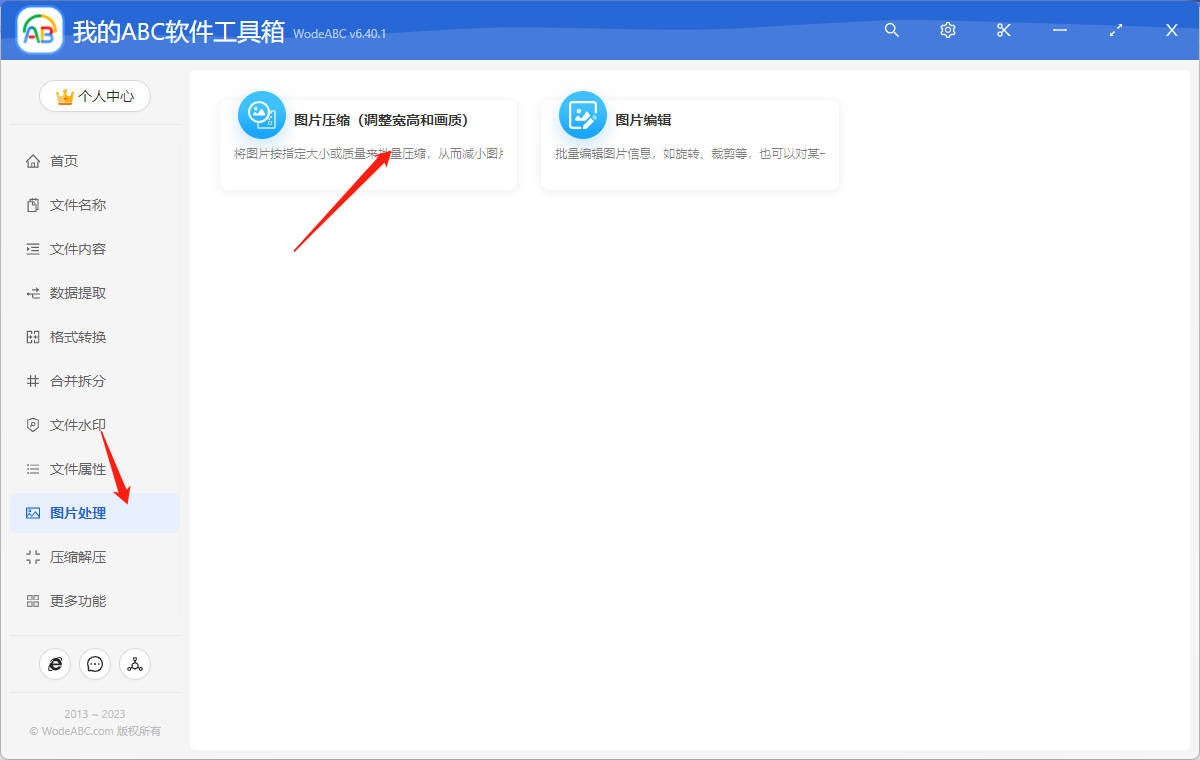
将需要进行压缩的图片文件上传至界面中,这里不限制文件数量,您可以导入多张图片一同进行批量处理。
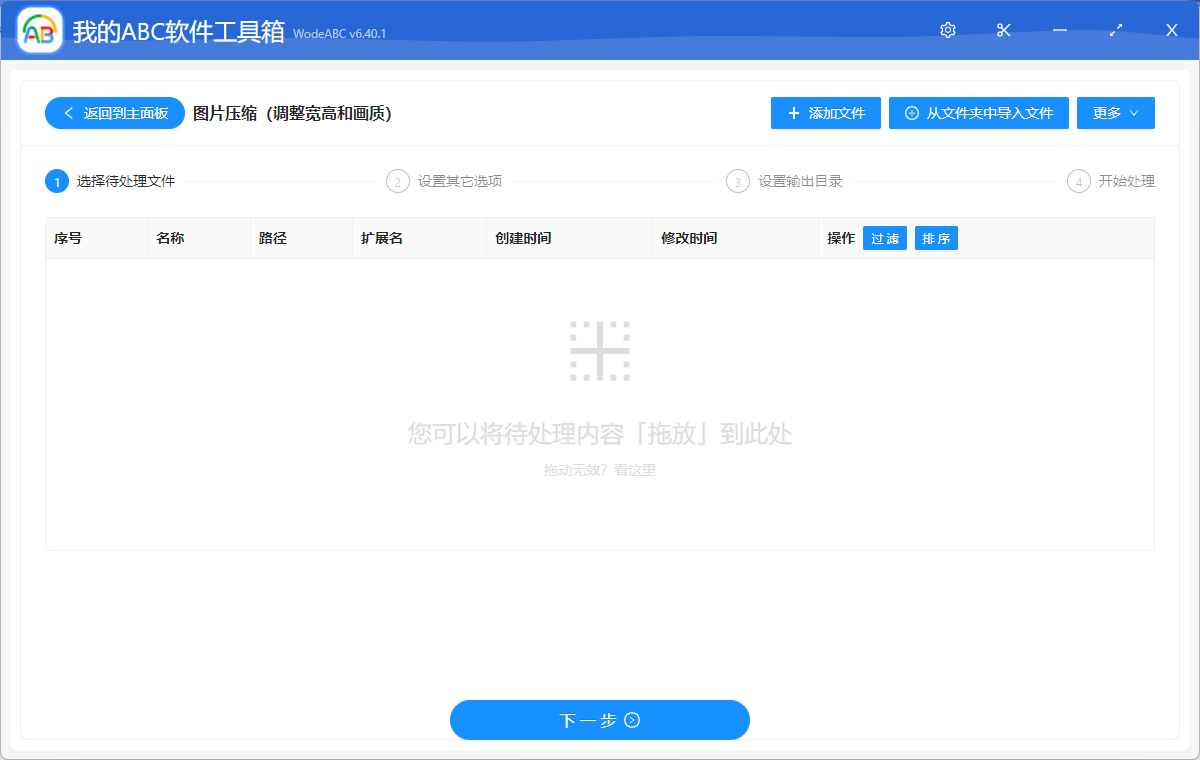
在接下来的设置界面当中,第一项就是设置画质,选择”百分比“,根据自身需求输入相应百分比数字即可。我们在界面中可以看到该软件还提供了图片宽高以及分辨率的参数选项,使我们可以灵活的对输出图片进行个性化定制。
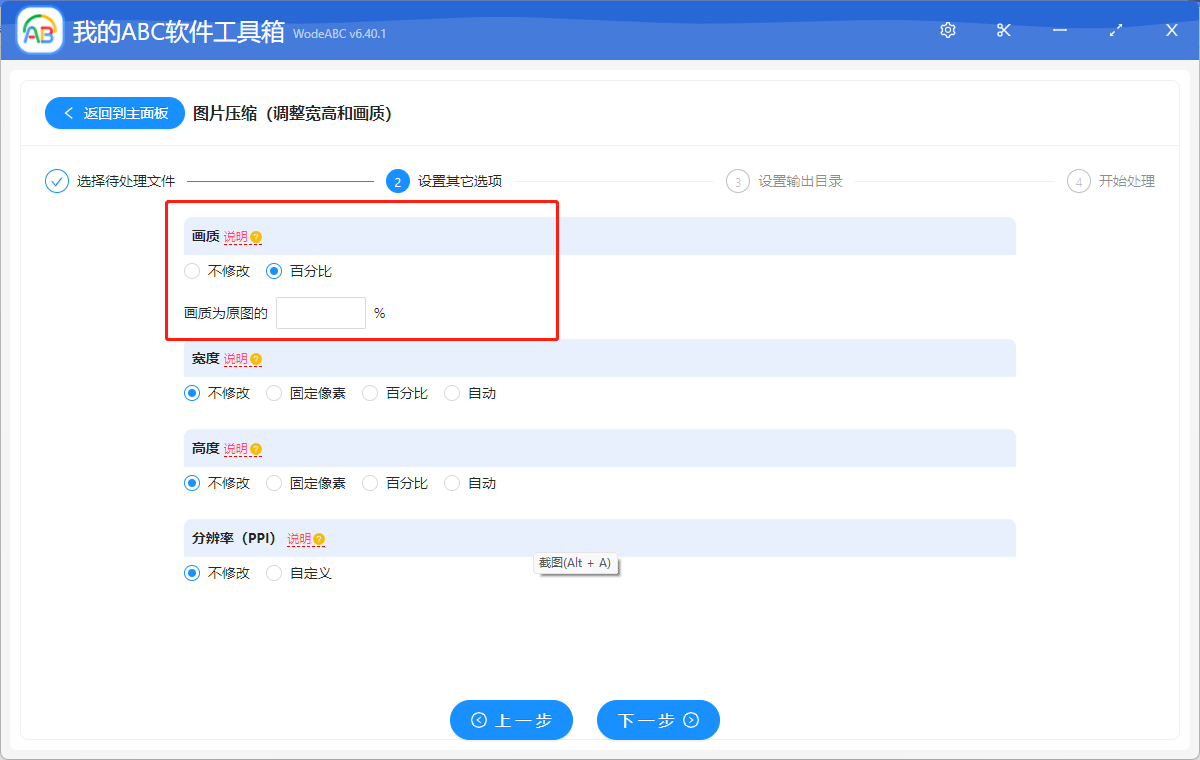
接下来设置好输出目录,最后点击“开始处理”即可让软件来自动批量完成剩余的工作。
等待处理完成,我们可以在刚刚设置好的文件夹中找到输出结果进行查看。下方图片中展示了作为示例上传的原图片文件以及经过软件处理后图片文件的属性对比,仅作为效果参考。在图中我们可以看到输出图片的位深度以及文件大小都明显比原文件减小了很多。
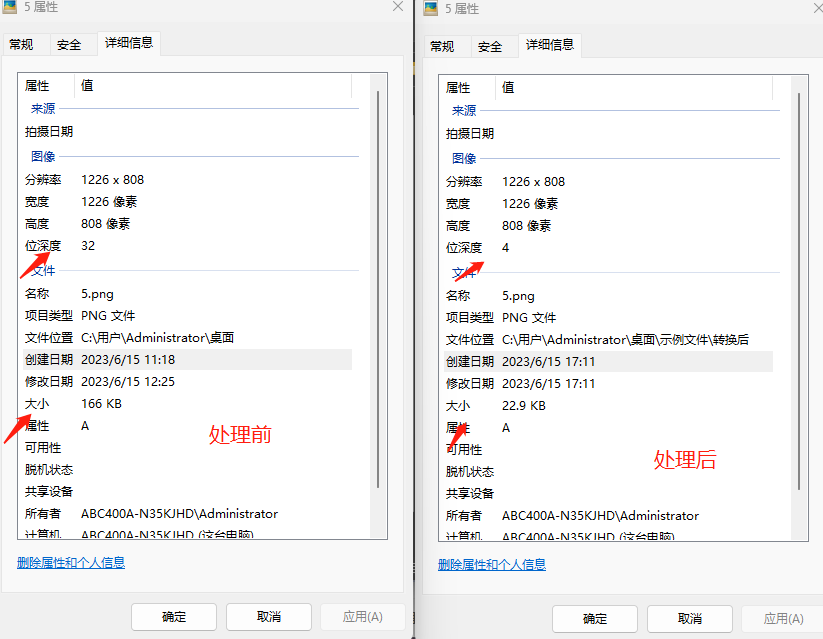
总而言之,批量压缩图片画质为指定百分比可以帮助我们解决存储空间和带宽的限制,同时保持较高的图像质量。通过批量压缩,我们能够快速减小图片文件的大小,使其更易于共享、传输和存储。这对于摄影师、网站管理员和社交媒体用户来说都是非常有用的,能够提高工作效率并改善用户体验。使用文中这样专业的批量文件处理工具,使用户能够轻松选择和处理多个文件,而不需要逐个操作,并且可以根据需要灵活地指定压缩百分比,从而在文件大小和图像质量之间取得平衡。